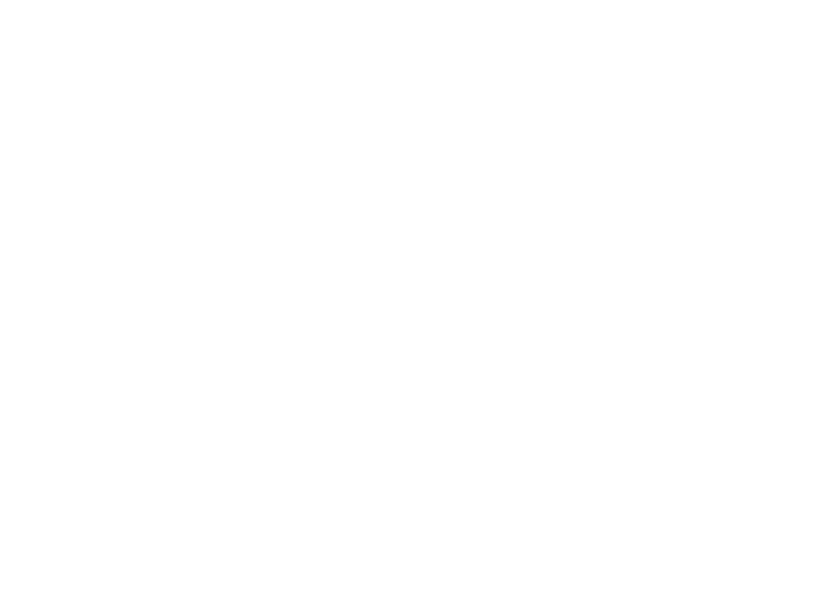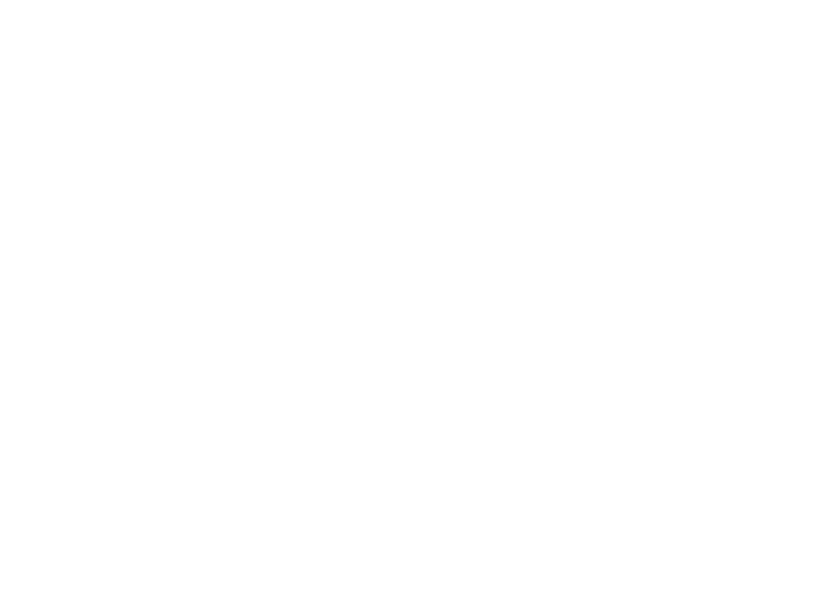
4
問題の解決� � � � � � � � � � � � � � � � � � � � � � � � � �48
タッチスクリーンのトラブル. . . . . . . . . . 48
ビープコード . . . . . . . . . . . . . . . . . . . . . . . . 49
ネットワークの問題 . . . . . . . . . . . . . . . . . . 50
電源の問題 . . . . . . . . . . . . . . . . . . . . . . . . . . 50
メモリの問題 . . . . . . . . . . . . . . . . . . . . . . . . 52
フリーズおよびソフトウェアの問題 . . . 53
サポートツールの使い方 � � � � � � � � � � � � �55
デルサポートセンター . . . . . . . . . . . . . . . . 55
My Dell Downloads . . . . . . . . . . . . . . . . . 56
システムメッセージ . . . . . . . . . . . . . . . . . . 56
ハードウェアに関する
トラブルシューティング . . . . . . . . . . . . . . 58
Dell Diagnostics(診断)プログラム . . . 59
オペレーティングシステムの復元 � � � � �63
システムの復元 . . . . . . . . . . . . . . . . . . . . . . 64
Dell DataSafe Local Backup . . . . . . . . . . 65
システムリカバリディスク . . . . . . . . . . . . 67
Dell Factory Image Restore . . . . . . . . . . 68
ヘルプを受ける � � � � � � � � � � � � � � � � � � � � �70
テクニカルサポートと
カスタマーサービス . . . . . . . . . . . . . . . . . . 71
DellConnect . . . . . . . . . . . . . . . . . . . . . . . . 71
オンラインサービス . . . . . . . . . . . . . . . . . . 72
24 時間納期案内電話サービス . . . . . . . . . 73
製品情報 . . . . . . . . . . . . . . . . . . . . . . . . . . . . 73
保証期間中の修理と返品 . . . . . . . . . . . . . . 74
お
問い合わせになる前に . . . . . . . . . . . . . . 75
デルへのお問い合わせ . . . . . . . . . . . . . . . . 76
情報およびリソース詳細 � � � � � � � � � � � � �78
仕様 � � � � � � � � � � � � � � � � � � � � � � � � � � � � � � � �80
付録 � � � � � � � � � � � � � � � � � � � � � � � � � � � � � � � �93
Macrovision 製品に関する注意事項 . . . 93
NOM、または Official Mexican
Standard(メキシコ公式規格)
に関する情報(メキシコのみ適用) . . . . 94
索引 � � � � � � � � � � � � � � � � � � � � � � � � � � � � � � � �95
目次